win11系统添加语言步骤详解 如何在win11系统中安装新语言包
更新时间:2023-04-26 09:46:52作者:jiang
win11系统添加语言步骤详解,随着全球化的进程,多语言环境的需求越来越普遍。为了满足用户的语言交流需求,Win11系统支持多语言环境,用户可以根据自己的需要添加新的语言包。那么如何在Win11系统中安装新语言包呢?这需要我们按照一定的步骤进行操作,接下来我们来详细了解一下。
1、在系统设置页面中,打开时间和语言选项。
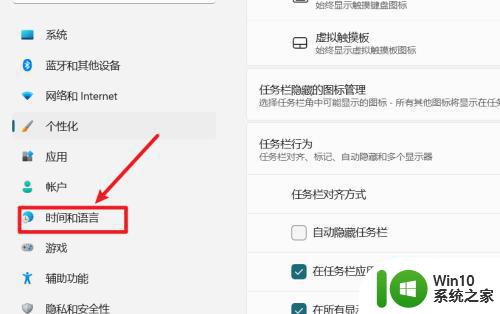
2、在时间和语言页面中,打开语言和区域选项。
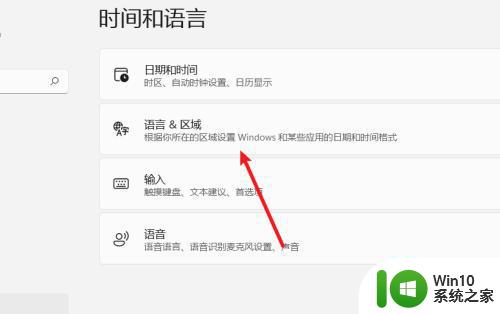
3、在语言和区域页面中,找到首选语言点击添加语言按钮。
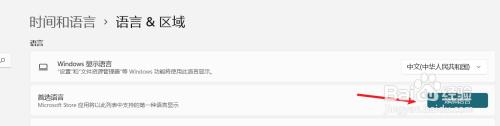
4、在语言窗口中,找到我们需要添加的语言,点击下一步按钮。
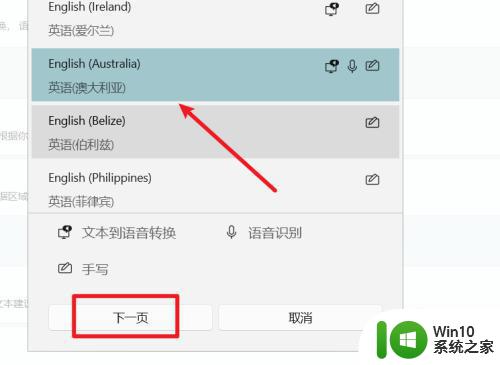
5、打开安装页面,点击安装按钮就可以进行安装语言了。
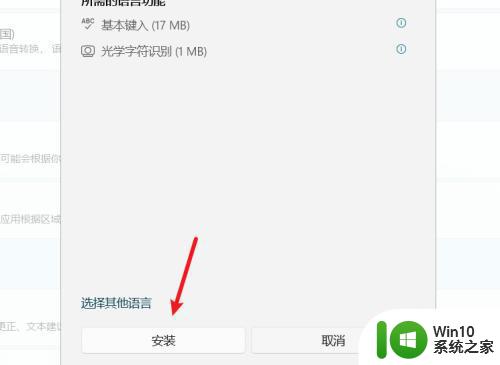
win11系统添加语言步骤简单易操作,在控制面板中选择语言选项,点击添加语言即可,同时可按需下载新的语言包进行安装。希望本篇文章能够帮助大家了解win11系统添加语言的方法,更好地满足自己多语言环境的需求。
win11系统添加语言步骤详解 如何在win11系统中安装新语言包相关教程
- 如何在win7中安装语言包 win7系统增加语言包方法
- win11如何成功安装中文语言包 win11系统无法安装中文语言包的解决方法
- win10添加英语语言包的方法 win10英语语言包怎么安装
- win11语言包安装失败如何解决 win11安装语言包失败的解决方法
- win10安装英语语言包的详细教程 win10如何安装英语语言包的步骤详解
- win11中文语言包安装方法 win11中文语言包下载地址
- win7系统安装office2010程序包的语言不受系统支持的解决方法 Win7系统安装Office2010程序包的语言不受系统支持怎么办
- win11中文语言包安装失败怎么办 win11中文语言包安装失败如何解决
- win10语言包下载安装教程 手动安装win10多语言包的步骤
- win7添加语言包方法 win7语言包安装路径
- 卸载程序win10系统安装程序包语言不受系统支持怎么办 win10系统安装程序包语言不兼容怎么办
- win10安装程序包的语言不受系统支持怎么解决 Win10安装程序包的语言不受系统支持怎么办
- w8u盘启动盘制作工具使用方法 w8u盘启动盘制作工具下载
- 联想S3040一体机怎么一键u盘装系统win7 联想S3040一体机如何使用一键U盘安装Windows 7系统
- windows10安装程序启动安装程序时出现问题怎么办 Windows10安装程序启动后闪退怎么解决
- 重装win7系统出现bootingwindows如何修复 win7系统重装后出现booting windows无法修复
系统安装教程推荐
- 1 重装win7系统出现bootingwindows如何修复 win7系统重装后出现booting windows无法修复
- 2 win10安装失败.net framework 2.0报错0x800f081f解决方法 Win10安装.NET Framework 2.0遇到0x800f081f错误怎么办
- 3 重装系统后win10蓝牙无法添加设备怎么解决 重装系统后win10蓝牙无法搜索设备怎么解决
- 4 u教授制作u盘启动盘软件使用方法 u盘启动盘制作步骤详解
- 5 台式电脑怎么用u盘装xp系统 台式电脑如何使用U盘安装Windows XP系统
- 6 win7系统u盘未能成功安装设备驱动程序的具体处理办法 Win7系统u盘设备驱动安装失败解决方法
- 7 重装win10后右下角小喇叭出现红叉而且没声音如何解决 重装win10后小喇叭出现红叉无声音怎么办
- 8 win10安装程序正在获取更新要多久?怎么解决 Win10更新程序下载速度慢怎么办
- 9 如何在win7系统重装系统里植入usb3.0驱动程序 win7系统usb3.0驱动程序下载安装方法
- 10 u盘制作启动盘后提示未格式化怎么回事 U盘制作启动盘未格式化解决方法
win10系统推荐
- 1 电脑公司ghost win10 64位专业免激活版v2023.12
- 2 番茄家园ghost win10 32位旗舰破解版v2023.12
- 3 索尼笔记本ghost win10 64位原版正式版v2023.12
- 4 系统之家ghost win10 64位u盘家庭版v2023.12
- 5 电脑公司ghost win10 64位官方破解版v2023.12
- 6 系统之家windows10 64位原版安装版v2023.12
- 7 深度技术ghost win10 64位极速稳定版v2023.12
- 8 雨林木风ghost win10 64位专业旗舰版v2023.12
- 9 电脑公司ghost win10 32位正式装机版v2023.12
- 10 系统之家ghost win10 64位专业版原版下载v2023.12